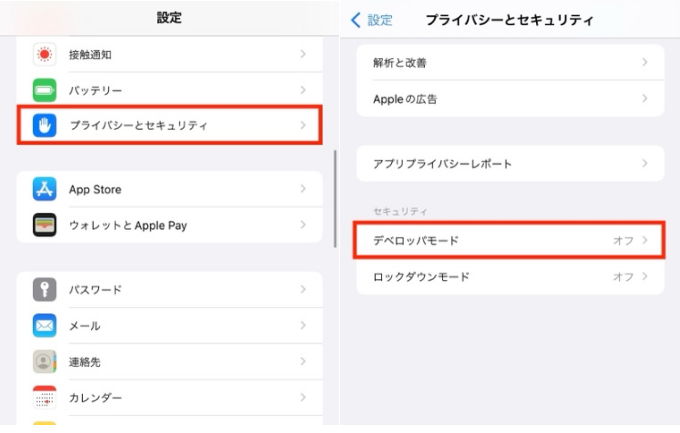【最も簡単】iPados18ベータ版をダウンロードしインストール方法
 Kiyoko Tōru
Kiyoko Tōru- 更新日:2024-06-17 カテゴリ: iOS 18
最新のiPadOS18ベータ版を試してみたいけれど、インストール方法がわからないという方も多いのではないでしょうか。
本記事では、iPadOS18ベータ版を簡単にダウンロードしインストールする方法について詳しく解説。
iPadのデータを安全にバックアップする手順から、UltFone iOS System Repairを使用したインストール方法、Apple Developerアカウントを活用する方法まで、初心者でも安心して試せる内容を網羅しています。これを読めば、最新のiPadOS18ベータ版をストレスなくインストールできるようになるでしょう。
- Part 1、iPados18ベータ版をダウンロードしインストールする前にするべきこと
- Part 2、iPados18ベータ版をダウンロードしインストールする方法
- 対処法1、【安全·簡単】UltFone iOS System RepairでiPados18ベータ版をダウンロードする
- 対処法2、Apple DeveloperアカウントでiPadOS18ベータ版をインストールする
- Part 3、iPados18ベータ版をダウンロードしインストールするについてよくある質問
Part 1、iPados18ベータ版をダウンロードしインストールする前にするべきこと
対処法1、iCloudでiPadのデータをバックアップする
iPadOS18ベータ版をダウンロードする前に、iPadのデータを安全にバックアップしておきましょう。
iCloudを利用することで、簡単にバックアップができます。以下の手順に従ってバックアップを作成してください。
- Step1: 設定アプリを開く: iPadのホーム画面から「設定」アプリを開きます。
- Step2: ユーザー名をタップ: 設定メニューの上部に表示されているユーザー名をタップします。
- Step3: iCloudを選択: ユーザー名のページから「iCloud」を選びます。
- Step4: iCloudバックアップをタップ: iCloudのメニューから「iCloudバックアップ」をタップします。
- Step5: バックアップをオンにする: 「このiPadをバックアップ」をオンにします。
- Step6: 今すぐバックアップを作成: 「今すぐバックアップを作成」をタップします。これにより、最新のデータがiCloudにバックアップされます。
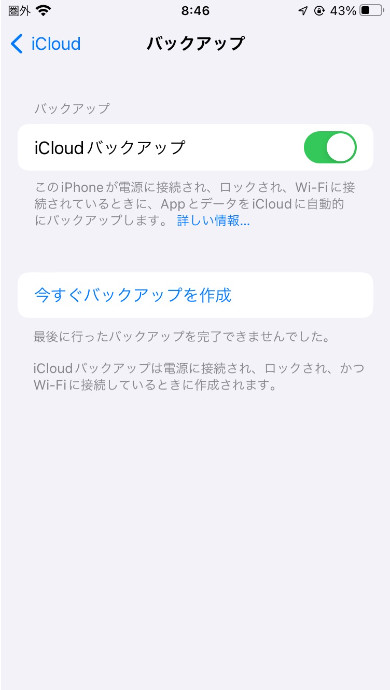
iCloudでのバックアップはWi-Fiに接続している時に自動的に行われるため、手軽で便利です。ただし、iCloudの無料ストレージは5GBまでですので、容量が不足する場合はストレージプランのアップグレードを検討してください。
対処法2、iTunesでiPadのデータをバックアップする
iTunesを利用してバックアップを作成する方法もあります。パソコンを使用することで、より詳細なバックアップが可能です。以下の手順でバックアップを作成しましょう。
- Step1: iPadをパソコンに接続: 付属のUSBケーブルを使用してiPadをパソコンに接続します。自動的にiTunesが起動します。
- Step2: iTunesを手動で起動: iTunesが自動的に起動しない場合は、手動でiTunesを起動してください。
- Step3: iPadのアイコンをクリック: iTunesの画面左上に表示されるiPadのアイコンをクリックします。
- Step4: バックアップを選択: iPadの概要ページで「今すぐバックアップ」をクリックします。
- Step5: バックアップの完了を確認: バックアップが完了すると、iTunesの画面上部にAppleのマークが表示されます。
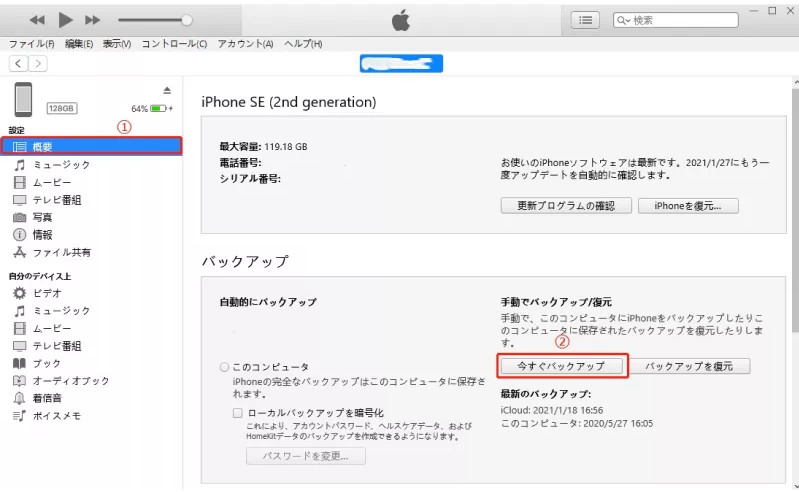
iTunesでのバックアップは、iPadの全データを含む詳細なバックアップが可能です。パソコンに十分なストレージが必要ですが、大切なデータをしっかりと保護することができます。
Part 2、iPados18ベータ版をダウンロードしインストールする方法
iPadOS18ベータ版を試してみたいと思っても、インストール方法がわからないという方も多いのではないでしょうか。
ここでは、簡単かつ安全にiPadOS18ベータ版をダウンロードしインストールするための具体的な手順を紹介します。
まずは、UltFone iOS System Repairを使った方法、次にApple Developerアカウントを利用した方法について詳しく解説します。このガイドを参考にして、最新のiPadOSをスムーズにインストールしてください。
対処法1、【安全·簡単】UltFone iOS System RepairでiPados18ベータ版をダウンロードする
Apple公式からiOS 18ベータ版を入手するにはApple Beta Software Programに登録する必要がありますが、ReiBootを使うとApple Beta Software Programに登録することなくiOS18ベータ版をダウンロードできます。Apple Beta Software Programのページは英語で表示されていて、何が書いてあるか不安。
そんな時はUltFone iOS System Repairを使うと登録せずにiOS18beta版に更新できます。より簡単にiOSをアップグレードしたいユーザーにおすすめの方法です。完全日本語対応なので安心ですよ。
パソコンでUltFone iOS System Repairを起動し、iPhoneを接続します。ホーム画面が表示されるので、「iOS 17 Beta」をクリックします。
-
手順 1プログラムを実行し、iPhoneを接続し、「iOS アップデート/ダウングレード」をクリックして開始します。

-
手順 2「アップデート」オプションを選択し、「アップデート」のボタンを選択します。

-
手順 3ソフトウェアが最新のファームウェアファイルをダウンロードし、削除プロセスを開始するまで待ちます。
-
手順 4ダウンロードが完了すると「アップデート開始」をクリックしてアップデートによる不具合を修復しましょう。
対処法2、Apple DeveloperアカウントでiPadOS18ベータ版をインストールする
Apple Developerアカウントを利用してiPadOS18ベータ版をインストールする方法について説明します。この方法は、Appleの開発者向けプログラムに登録し、最新のiPadOSベータ版をダウンロードしてインストールするプロセスを含みます。以下の手順に従ってください。
Apple Developer Programに登録
まず、iPadOS18ベータ版を入手するためにApple Developer Programに登録する必要があります。これは有料のプログラムで、年額12,980円です。
- Step1: Apple Developerページにアクセスし、右上の「Download」をクリックします。
- Step2: Apple IDを使ってサインインします。まだApple IDを持っていない場合は、事前に作成してください。
- Step3: 表示される案内に従ってApple Developer Programに登録し、年会費を支払います。
Apple Developer Programに登録が完了したら、iPadOS18ベータ版をダウンロードしてインストールする手順に進みます。
- Step1: iPadをUSBケーブルでPCに接続します。Windowsパソコンを使用している場合は「Shift」キーを押しながら、Macを使用している場合は「Option」キーを押しながら「アップデートを確認」をクリックします。
- >Step2: Apple Developerページに戻り、「Download Restore Images」をクリックしてiPadOS18ベータ版をダウンロードします。
- Step3: ダウンロードしたベータ版のファイルを選択し、「開く」をクリックします。次に、「アップデート」をクリックすると、iPadOS18ベータ版へのインストールが開始されます。
Part 3、iPados18ベータ版をダウンロードしインストールするについてよくある質問
iPadOS18ベータ版のダウンロードとインストールには多くのユーザーが疑問を抱くことがあります。ここでは、よくある質問とその回答を紹介します。
質問1、iOSのベータ版に戻す方法は?
iOSのベータ版を元の公開版に戻すには、まずデバイスの「設定」から「一般」、「ソフトウェアアップデート」に進み、「ベータアップデート」を「オフ」にします。その後、最新の公開版のiOSをインストールするか、iTunesまたはFinderを使用してデバイスをリカバリーモードにして復元します。これにより、ベータ版から正式版に戻すことができます。
質問2、パブリックベータとデベロッパーベータの違いは?
パブリックベータとデベロッパーベータの違いは、対象ユーザーと目的にあります。デベロッパーベータはアプリ開発者向けで、アプリの互換性確認とバグ修正のために提供されます。一方、パブリックベータは一般ユーザー向けで、新機能を早期に試すために公開されます。デベロッパーベータが先にリリースされ、フィードバックを反映して安定性が高まった後にパブリックベータが公開されます。
まとめ
本記事では、iPadOS18ベータ版のダウンロードとインストール方法について詳しく説明しました。
バックアップの重要性を強調し、iCloudとiTunesを使用したデータの保護手順を紹介しました。また、UltFone iOS System Repairを使用した簡単なインストール方法と、Apple Developerアカウントを活用した公式のインストール手順についても解説しました。
これらの方法を参考にして、安全かつ確実に最新のiPadOS18ベータ版を試してみてください。データの復元やトラブルシューティングには、UltFoneのツールが非常に役立つのでおすすめです。
 Kiyoko Tōru
Kiyoko Tōru